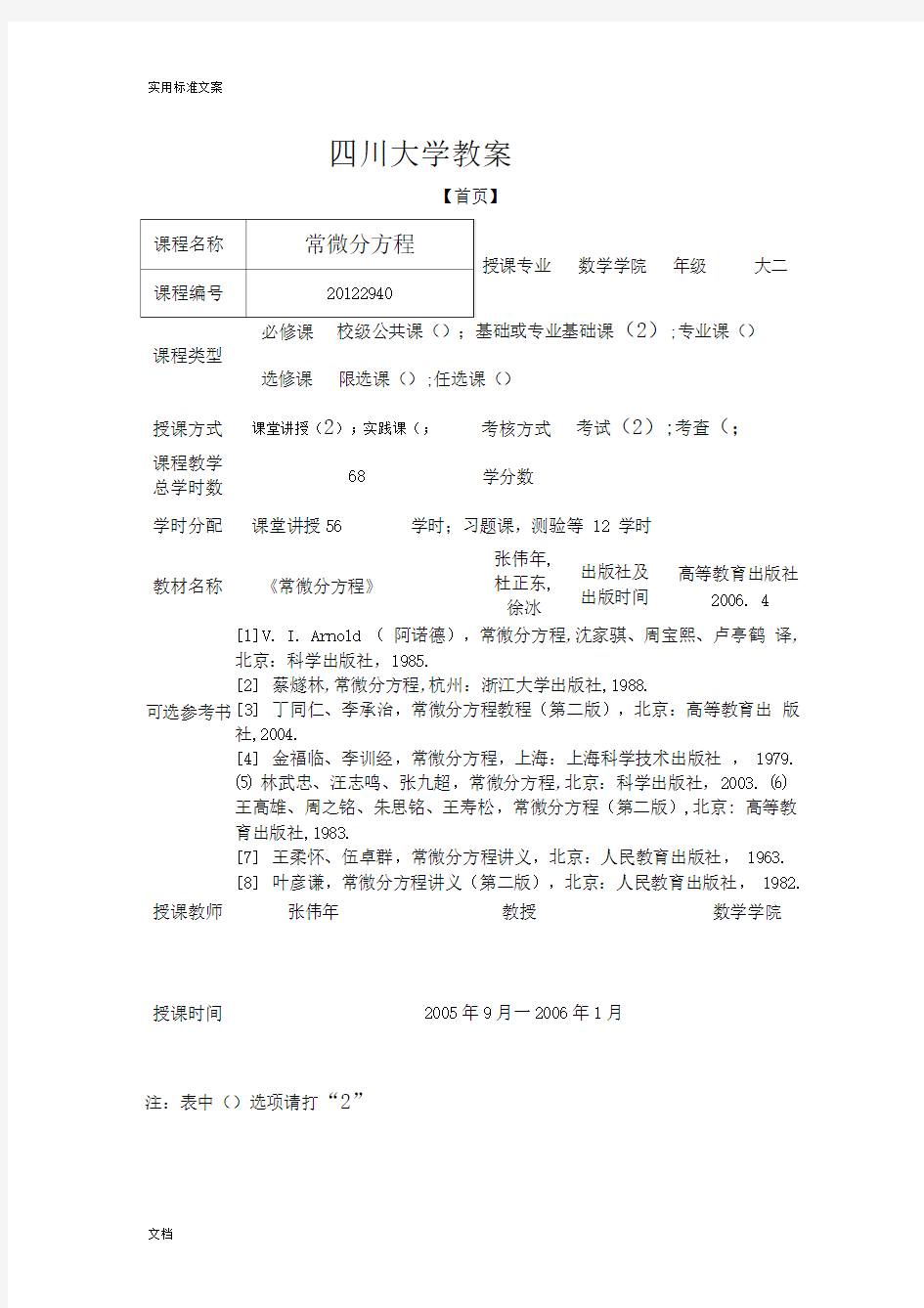
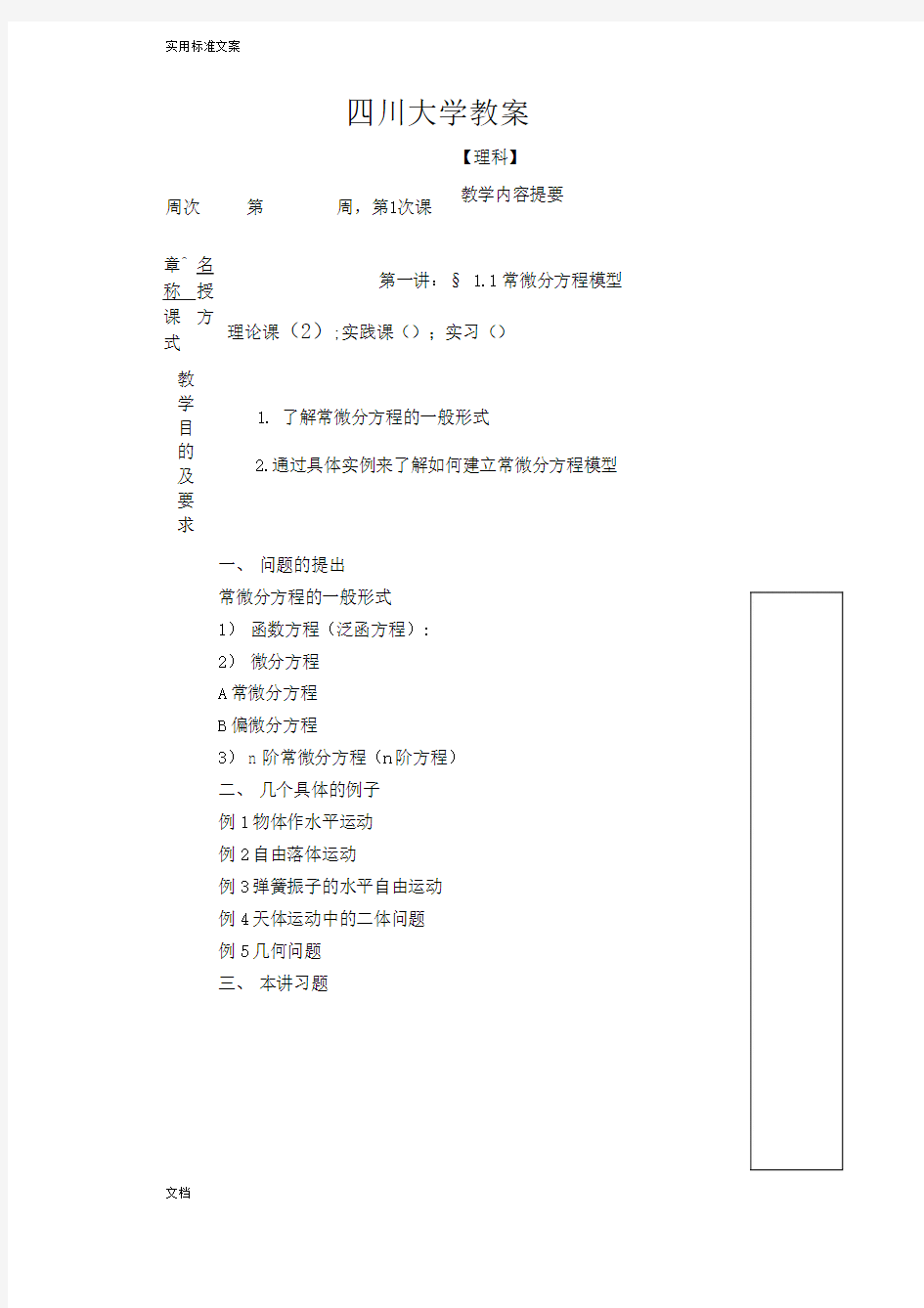
实用标准文案
四川大学教案
文档
【首页】
校级公共课();基础或专业基础课(2);专业课()
[1] V. I. Arnold ( 阿诺德),常微分方程,沈家骐、周宝熙、卢亭鹤 译,北京:科学出版社,1985.
[2] 蔡燧林,常微分方程,杭州:浙江大学出版社,1988.
[3] 丁同仁、李承治,常微分方程教程(第二版),北京:高等教育出 版社,2004.
[4] 金福临、李训经,常微分方程,上海:上海科学技术出版社 , 1979. ⑸ 林武忠、汪志鸣、张九超,常微分方程,北京:科学出版社,2003. ⑹ 王高雄、周之铭、朱思铭、王寿松,常微分方程(第二版),北京: 高等教育出版社,1983.
[7] 王柔怀、伍卓群,常微分方程讲义,北京:人民教育出版社, 1963.
[8] 叶彦谦,常微分方程讲义(第二版),北京:人民教育出版社, 1982.
授课专业 数学学院 年级 大二 课程类型 选修课 限选课();任选课() 授课方式 课堂讲授(2);实践课(; 考核方式 考试(2);考查(; 课程教学 总学时数 68 学分数 学时分配 课堂讲授56 学时;习题课,测验等 12 学时 教材名称 《常微分方程》
张伟年, 杜正东, 徐冰 出版社及 出版时间 高等教育出版社 2006. 4 必修课 可选参考书
授课教师 张伟年 教授 数学学院 授课时间 2005年9月一2006年1月
注:表中()选项请打“2”
实用标准文案
四川大学教案
【理科】
周次 第 周,第1次课
文档
教学内容提要 一、 问题的提出
常微分方程的一般形式
1) 函数方程(泛函方程):
2) 微分方程
A 常微分方程
B 偏微分方程
3) n 阶常微分方程(n 阶方程)
二、 几个具体的例子
例1物体作水平运动
例2自由落体运动
例3弹簧振子的水平自由运动
例4天体运动中的二体问题
例5几何问题
三、 本讲习题
章^ 名
称 授课 方
式 第一讲:§ 1.1常微分方程模型
理论课(2);实践课();实习()
教
学
目 的
及 要
求
1. 了解常微分方程的一般形式
2.通过具体实例来了解如何建立常微分方程模型
实用标准文案
文档重点:了解常微分方程的一般形式,并通过具体实例来了解如何建立常微分方程模型。
习题 1.1, 1, 2.
V. I. Arnold (阿诺德),常微分方程,沈家骐、周宝熙、卢亭鹤译,北京:
科学出版社,1985.
丁同仁、李承治,常微分方程教程(第二版),北京:高等教育出版社,2004.
王柔怀、伍卓群,常微分方程讲义,北京:人民教育出版社,1963.
教
学
重
点
与
难
点
教
学
手
段
多媒体课件为主、黑板教学为辅
实用标准文案
四川大学教案
【理科】
周次
第 周,第2次课 文档
章^ 名
称 授
课 方式
教
学
目
的
及
要
求
第二讲:§ 1.2微分方程求解思想
理论课(2);实践课();实习() 1. 了解微分方程的精确解与近似解 2. 微分方程的几何分析 3. 给出微分方程形式的分类 教学内容提要 1. 2. 3. 4. 1. 2. 、计算与近似计算 微分方程的解 微分方程的通解与特解 初值问题(Cauchy 问题) 近似解 、几何分析 积分曲线 等倾线(isocii ne ) 水平等倾线,竖直等倾线 1 例 例2 、微分方程形式 隐式微分方程 规范形式 一阶方程 一阶微分方程组 线性微分方程 一阶线性微分方程的规范形式 四、本讲习题 1. 2. 3. 4.
实用标准文案
文档
重点:1 了解微分方程的精确解与近似解2掌握微分方程形式的分类
难点:在不求出精确解的情况下对微分方程进行几何分析
作业:
习题 1.2 1,2 ,5(2).
选作题:
求以初速度V0在空气中铅直上抛的物体的运动方程,其中物体质量为m , 阻尼与速度的平方成正比,比例系数为k2.又问物体达到最高点的时间是多少?
V. I. Arnold (阿诺德),常微分方程,沈家骐、周宝熙、卢亭鹤译,北京:科学出版社,1985.
丁同仁、李承治,常微分方程教程(第二版),北京:高等教育出版社,2004.
王柔怀、伍卓群,常微分方程讲义,北京:人民教育出版社,1963.
教
学
重
点
与
难
点
教
学
手
段
多媒体课件为主、黑板教学为辅
实用标准文案
四川大学教案
【理科】周次第周,第1次课
文档
教学内容提要
一、主要结果
事实:微分方程的通解含有任意参数
问题:给一个含有任意参数的函数,是否能找到一个微分方程,使得这个函数正好是这个方程的解呢?
定理
二、证明思路
I.Jacobi 行列式不为0
2.建立方程组
3.求解参数
补充:隐函数定理,联系数学分析相关知识。
4.解与方程的对应
三、本讲习题
章^ 名称授课方式
第三讲:§ 1.3基本问题理论课(2);实践课();实习()
教
学目的及要求1.含有n个参数的函数是一个n阶微分方程的通解。
2. 一个n阶微分方程的通解包含n个任意常数。
实用标准文案
文档
1 了解一个微分方程的解中的参数与微分方程的解的关系;
2给定任意一个函数能否找到一个微分方程使其的解正好是这个函
数?
作业:
习题 1.3 1(1)(3)
选作题:
平面上安放长度为2a的细磁棒,如果撒上一些小铁钉,他们将按磁场的方
向排列.可将细磁棒简化为放在两端点处的两个异性点磁荷,磁量分别为+1
和-1.试求出这个磁场满足的微分方程.进而,画出磁场的方向场图并分析上面的积分曲线.
V. I. Arnold ( 阿诺德),常微分方程,沈家骐、周宝熙、卢亭鹤译,北京:科学出版社,1985.
丁同仁、李承治,常微分方程教程(第二版),北京:高等教育出版社, 2004. 王柔怀、伍卓群,常微分方程讲义,北京:人民教育出版社,1963.
教
学
重
点
与
难
点
难点:
教
学
手
段
多媒体课件为主、黑板教学为辅
4.3 作品登记表(WORD中表格制作) 一、教学目标 知识与能力:使学生会利用文字工具软件WORD对表格信息进行加工与表达。 过程与方法:通过演示的方法,让学生先理解操作任务所用的命令,然后再自主实践和探究完成操作任务,合作探究操作中所碰到的问题 情感态度价值观:培养学生自主探究能力,树立学生积极向上的求学精神 二、学情分析 对于本节内容,学生已经有一定程度接触。对所涉及的命令,学生会有不同程度的掌握,有的学生的操作已经熟悉,而有的学生可能没有学过,因此老师要根据学生的实际情况调整教学内容和教学方法,使用适当的教学方法进行教学 三、教学策略选择与设计 Word 对现在的学生来说,是一个比较简单的操作模块,因此我选用了自主实践与合作探究相结合的方法,充分利用电子教室让学生之间相互学习,扬长避短,而且这样也可以照顾到各个水平的学生,保证不放弃每一个学生,以达到教学的目的 四、教学重点及难点 教学重点:利用WORD软件灵活处理表格信息 教学难点: 1、培养学生自主实践与探究能力 2、调动学生间相互协作的积极性 五、教学过程 课堂引入: 1、同学们都看一下p54表4-3-1这个表格,我们在学习生活中是不是经常碰到 呢?那你们知不知道用什么工具软件来处理?那我们一块看一看WORD软件是否具有这种功能?思考并回答(师生互动) 2、任务:实践1 请同学们参考p54操作提示,老师演示一步,你们跟着老师操作一步。 a.设置页面 b.建立一个5行4列的规则表格 c.合并单元格 d.调整行高、列宽 e.输入文本并设置文字格式 f.保存文件 3、自主实践: 学生自主完成p55实践2,可以互相交流讨论,老师巡回指导。 4、优秀作品展示: 在班上抽两三名学生的优秀作品进行展示,供其他学生借鉴比较。
小学四年级《制作课程表》教学设计 教学目标: 1. 了解课程表的结构; 2. 学会合并单元格,学会拆分单元格; 3.培养学生利用计算机解决实际问题和动手的能力,逐步形成基本的信息素养;培养学生自主学习、创新意识和自主学习的能力。教学重难点: 重点:合并单元格,拆分单元格。 难点:拆分单元格。 教学过程: 一、导入: 1、师:今天很多老师来我们学校听课。如果请你向客人老师们介绍今天开设的课程,你会怎样介绍呢?请看,我们班有两位同学是这样介绍的。(课件播放) 2、师:哪一种方法更直观?更清楚? 3、师:小小表格作用还真不小。这节课我们一起在word中制作课程表。(书写课题) 二、新授: (一)、认识课程表。
师:这是我们教室里的课程表,这一栏是我们四年4班的课 程表。在word中,我们能把课程表变成什么样子呢? 2、word制作的课程表 师:你想制作这样一张漂亮又实用的课程表吗?制作之前, 我们还得先了解它。 3、课程表的组成部分。 师:请看这张课程表,你能动脑筋观察,说出它的组成部分吗? 4、师:醒目的标题、表头、日期、课程内容、漂亮的装饰。 (二)分析制作课程需要用到的操作。 1、师:以这张课程表为范例,请你回忆学过的操作,说一说:制作这样一张课程表,需要用到哪些操作呢? 2、师:首先,要插入一个表格、需要用到合并单元格、拆 分单元格,还要输入文字,有时候根据需要得调整表格行高和列宽,制作漂亮醒目的表头,最后装饰课程表。 师:这些操作你都会吗?下面我们先动手试着做个课程表。 (三)、学生制作表格。 1、学生尝试操作,教师巡视。 2、反馈: (合并单元格、拆分表格) 3、学生继续操作
课题:Word表格制作 教学目标: 知识目标:了解表格中的基本概念,掌握表格的创建、编辑与调整。 能力目标:能够熟练完成表格的制作。 情感目标:培养学生的审美能力,自主思考与学习能力,使其在探索中进步。 教学重点:表格的创建、编辑与调整 教学难点:表格的编辑与调整 教学方法:任务驱动法、讲授法、演示法及练习法 学法:思考、讨论、练习 教具准备:计算机、课件 教学内容及过程: 课题引入: 同学们,在我们日常生活、工作中往往会用到表格,例如:上课要用到的课程表,考试结束后的成绩单,求职时的个人简历等等。展示几张表格图样这些表格让我们非常清晰、有条理化的看到相关信息。那么这些表格是怎么制作的呢?本节课以制作课程表为例讲解word表格制作。 讲授新课: 一、表格的创建 1、创建表格的方法 操作方法1:单击“插入”选项卡的“表格”按钮,在弹出的“表格”下拉菜单中选择表格模型来建立表格。步骤如下: (1)选定“插入表格”的位置,即把当前光标 移到此处。 (2)单击“表格”按钮,出现表格调整模型, 如右图所示 (3)拖动表格模型以选定表格的行数和列数 (4)在拖动鼠标时,当表格的行数和列数达到 要求时,松开鼠标,在插入点就建立了一 张符合要求的表格。 教师边讲解边演示 操作方法2:通过“插入表格”对话框建立表格 (1)选定要插入表格的位置,单击“插入”选 项卡的“表格”按钮,在弹出的“表格”
下拉菜单中选择“插入表格”命令,弹出“插入表格”对话框; (2)在“行数”和“列数”框中输入相应的行、列数,单击“确定”的[负。 在插入点就建立了一张符合要求的表格。 利用这样的方法建立的表格都是规则表格,当创建不规则表格时,我们一般情况下是先建立规则表格,再在规则表格的基础上加以修改。一般可用到绘制表格功能 操作方法3:绘制表格(一般可用于修改表格使用) 操作方法4:快速表格,利用软件自带的模板创建 二、在表格内输入文本 操作步骤如下: (1)当表格建立后,可以在表格内输入相应的数字和文本; (2)输入完文本后,可利用工具栏对表格内的文字和数字进行适当的调整,选择“居中对齐”按钮;(了解几种对齐方式) (3)也可对表格的字体、字号进行设置。 例如:建立下图所示的表格,并进行保存 如何将我们刚才建立的表格变成一个完整的、符合要求的“课程表”,则要用到编辑与调整表格的方法。 三、编辑表格 1、选定表格 方法一:使用鼠标选定 选定一个单元格:将鼠标指针移到要选定单元格的左侧,单击左键。 选定一行:将鼠标指针移到要选定行的左侧,单击左键。 选定一列:将鼠标指针移到要选定列的顶端,单击左键。 选定整个表格:单击表格左上角的“全选按钮”。 方法二:表格工具/布局中的第一项选择,可选择单元格、列、行、表格 2、增加单元格、行与列数 (1)选定要插入新单元格的位置,单击“布局”选项卡中“行和列”右下角的“插入单元格”按钮; (2)弹出“插入单元格”对话框; (3)选择所需选项,单击“确定”即可
教师学科教案[ 20 – 20 学年度第__学期] 任教学科:_____________ 任教年级:_____________ 任教老师:_____________ xx市实验学校
用word做课程表 授课班级四(3)班授课教师许志强授课时间 2013-5-17 教材分析: 《用word制作课程表》是《信息技术》四年级下册第6课的内容,本节课主要学习在word中插入表格,并学会简单地对表格进行美化。 学情分析: 四年级学生在学习本课前已经对word软件有了初步的认识。能够熟练使用菜单栏里的部分工具。可能有部分学生分不清“行”与“列”的含义,需要进行点拨引导。学生是学习的主体,在教师的引导帮助下,通过小组合作交流,利用动手操作进行探索,发现新知,自主学习。 学习目标分析: 设计理念: 利用问题情境让学生体会和发现问题,可以用表格来表示比较直观,这样培养学生的探究性思维;接下来发挥教师的主导作用,让学生讨论怎样可以插入表格以及把表格中的文字居中;最后利用比较法让学生发现问题,并尝试自学解决问题。 教学策略的选择媒体设计: 教师作为学习的主导者和帮助者,为学生提供一些必要的教学支持。让学生主要依靠自己的力量,通过探究活动进行学习。 资源准备:word、powerpoint课件。
教学过程:
教学反思: 本次教学我利用问题情境让学生体会和发现问题,把握操作要领,教师只进行必要的示范操作,学生自学后尝试制作,教师巡回引导,最后由学生独立完成任务,从而激发学生的学习兴趣,培养学生发现问题和解决问题的能力。 由于一部分学生在实际生活中对于行和列的概念有点混淆,因此,我特意通过大屏幕投影重点把行和列突出,并把他们综合起来简称为“横行竖列”,这样可以有效地加强学生对于行列的直观体验。 我在介绍了制作课程表的三个步骤后,一步一步地引导着学生制作班级课程表。由于时间的关系,不可能在一节课里面录入全部的课程,所以我只要求学生输入当天的课程内容,这样既能够让学生复习中文输入,也可以紧紧地把握住课堂的时间。 在进行表格的居中对齐这一内容的时候,发生了一个小小的插曲。有两个同桌的同学进行了差不多的操作,可是却只有其中的一位同学能够让单元格居中对齐。原来这两个同学选中了表格,然后直接点击【格式】栏里面的【居中】,可是只有那位用鼠标选中单元格的同学可以居中对齐,而不能居中对齐的那位同学是用鼠标选定单元格的时候不小心选中了整个表格和表格外面的段落标记,从而导致点击【格式】栏里面的【居中】完全没反应。我发现这种情况后并没有批评他们没按照课本的操作提示进行操作,而是向全班同学赞扬他们能够想到不同的方法来尝试完成,然后我告诉同学们【格式】栏里面的【居中】按钮是专门针对文字来进行居中对齐的,而我们今天制作的是表格,如果刚好选中的是单元格,
在word中表格制作教学设计 一、教学目标 1、认知目标 (1)了解表格中的基本概念及生活中表格的应用; (2)掌握在word文档中创建表格的方法;能熟练编辑制作的表格。 2、能力目标: (1)在利用菜单操作及实际绘制的过程中,了解绘制表格的方法,熟悉制作表格的过程。(2)培养学生的动手能力、思维能力、研究能力、观察能力、和实践操作能力。 3、情感目标: (1)通过学生对表格的创建与编辑,激发学生对美的追求;通过成果展示培养学生们的自信心。 (2)通过拓展知识点,多种操作手段的讲解,培养学生的开放性思维及创新能力。 二、教学重点与难点 (1)重点:表格的创建 (2)难点:单元格的合并。 三、教学准备 1、计算机网络教室 2、word软件; 四、教学过程 (一)、创设情境,引入课题 同学们,请问这节是什么课?你们是怎么知道的? 展示课程表,及其它类型的各种表格,可见表格在我们的生活中运用广泛。 展示一份简单的自我介绍(文字版和表格版)提问:这两种介绍方式你更喜欢哪一种?为什么? 文字版: 表格版 总结:表格形式的介绍更清晰明了,今天我们就要尝试制作一张自我介绍的表格。 学生回答 引出课程表 学生讨论分析两份介绍的优缺点 同步进行ppt展示 (二)、了解概念,学习操作 1、概念讲解 要制作表格,首先需要了解表格的一些基本概念。 (介绍行线、列线、单元格、行、列的概念) 2、这是一张老师制作的表格,你能不能做出来,试着做一做。
教师巡视指导。 …… 提问:插入表格的方法有哪些,你是怎么知道的呢? 对学生操作步骤归纳细化 3编辑表格 观察如下两个表格,找出两个表格有什么不同。 学生仔细观察回答: 1) 单元格大小不一; 2) 第一行第一列单元格增加了斜线表头; 3) 右下角的3个单元格合并成了1个。 问学生:你能把你的表格也做成这样吗? 自学指导: 根据导学资料卡第2页的内容,完成下列操作。 (1)调整单元格的大小; (2)在第一个单元格中绘制斜线表头,并输入日期和时间; (3)根据时间计划表的样式合并相应的单元格。 学生根据自学指导操作,教师巡视指导。 检测自学效果:随机展示学生的作品,请学生评价。 教师点拨、补充。 小结: 调整单元格的大小: 将鼠标放在要调整的边框线上,当光标变成双向箭头时,按住鼠标左键,当边框线变成虚线时拖动到所需位置即可。 制作斜线表头: 将光标移动到要插入斜线表头的单元格中,在“表格”菜单中选择“绘制斜线表头”命令,在弹出的“插入斜线表头”对话框中选择所需的表头样式和标题字号,输入行标题和列标题即可。 合并单元格: 选中要合并的几个单元格,单击鼠标右键,选择“合并单元格”命令即可。 根据学生掌握情况给予时间继续完善。
Word表格制作 知识目标:了解表格中的基本概念,掌握表格的创建、编辑与调整。能力目标:能够熟练完成表格的制作。 情感目标:培养学生的审美能力,自主思考与学习能力,使其在探索中进步。 教学重点:表格的创建、编辑与调整教学难点:表格的编辑与调整 教学方法:任务驱动法、讲授法、演示法及练习法学法:思考、讨论、练习 教具准备:计算机、课件及多媒体设备 教学内容及过程:课题引入: 同学们,在我们日常生活、工作中往往会用到表格,例如:上课要用到的课程表,考试结束后的成绩单,求职时的个人简历等等(用第1张幻灯片展示提到的几种表格)。这些表格让我们非常清晰、有条理化的看到相关信息。那么这些表格是怎么制作的呢?这就是本节课我们要学习的内容—word表格制作(展示第2张幻灯片)。 讲授新课: 一、表格的创建 1、认识表格 在学习之前我们先来认识表格。(利用我国奥运金牌汇总表进行讲解,展示第3张列:竖向的单元格组成一列。最多可以有63列,列号的范围是A—CK。
2、创建表格的方法(教师边演示边讲解,展示第5张幻灯片) 方法一:使用菜单创建表格(展示第6张幻灯片) 操作如下: (1)打开文档,调整好光标位置; (2)单击“表格”菜单的“插入”子菜单中的“表格”项,打开“插入表格”对话框; (3)在“插入表格”对话框中设置表格参数; 在[列数]和[行数]文本框分别用于设置所创建的表格的列数与行数; (4)单击“确定”按钮。 方法二:使用“插入表格”按钮创建表格(展示第7张幻灯片) 操作如下: (1)首先要启动word; (2)调整好光标的位置,使它正好位于要插入表格的地方。 (3)将鼠标放在[常用]工具栏的[插入表格]按钮上,按下这个按钮,将出现一个示意网格。按住鼠标并拖动鼠标穿过这些网格,当达到预定所需的行列数后,释放光标键。 例:拖动鼠标使其亮度显示5行6列,并释放鼠标,即在文档中插入一个5行6列表格。 方法三:手动绘制表格(展示第8张幻灯片) 操作如下: (1)打开文档,调整好光标位置;
《制作课程表》教学设计 课题: 制作课程表 教学目的与要求: (1)了解表格斜线表头的制作方法,掌握合并单元格的方法。 (2) 熟悉表格的常用操作,加强表格应用。 (3) 感受表格的不同表现形式和制作方法。 教学重点: 合并单元格 教学难点: 斜线表头的制作 课前准备: 网络教室,“电子教室”教学软件,word软件,表格实例教学方法:讲授法,演示法,练习法,自主探究法 教学过程:
(出示课题,制作课程表) 二、插入表格 1.师:老师在幻灯片中出示一张 画好的表格,边用鼠标指边解说:横 线我们叫行线、竖线叫列线,它们组 成的小方格叫单元格。横向的单元格 叫行,竖向的单元格叫列。 2.师:请学生在D盘建一个Word 的文档,将其重命名为自己的名字, 并将其打开。 3.师:现在让我们来制作课程表的第 一步:插入表格。你们知道几种插表 格的方法? 任务一:老师演示完插表格的方 法后,请学生上台插入一张11行7 列的表格。 教师巡视。学生演示教师强调注 意观察行和列,不要颠倒。 1.生观察 老师鼠标的移 动位置。 生:横线 竖线,格 子 2.学生, 在指定位置建 Word的文档 3.生自我 尝试插入表 格。 学生上台 演示插入表 格,边说边做。 让学生 自主探究, 发挥学生的 地位。 通过学 生演示,不 仅使学生的 主体地位得 到充分的体 现,也有利 于发现错 误,突破难 点。 三、调整表格 1.师:我们制作出来的表格我们 发现少了行或列,我们应该怎么办? 根据学生的回答演示如何操作 2.师:我们制作出来的表格我们 发现多了行或列,我们应该怎么办? 根据学生的回答演示如何操作 3.师:我们制作出来的表格它们 的单元格都是一样大小的,有的时候 我们为了美观,需要调整某些单元 格,观察这张表格和你插入的表格有 什么不同点。 师:按照老师给的提示(合并单 元格,先选定后操作。)试试看能不 1.生:插 入行或列 2.生:删 除行或列 3生:有 的单元格合在 了一起,不知 怎么办。 生:第一个单 元格有斜线, 不会操作。 调整表 格的时候采 用学生自助 尝试,小组 合作学习的 方法,而后 请学生上台 演示,在演 示有问题的 时候采用教 师演示相结 合的方法让 学生掌握知
Ch1. Signals and Systems SIGNALS and SYSTEMS 信号与系统 任课老师:罗伟 E-mail: teacherluowei@https://www.doczj.com/doc/e27117374.html,
Ch1. Signals and Systems ?本“信号与系统”课程所讨论的主要内容是:描述确定信号与线性时不变系统的基本数学方法和分析确定信号通过线性时不变系统的基本数学方法。信号与系统四川大学电气信息工程学院 2012年春(64学时) 序言 ?要求本课程注册学生应具备: 1.进行复数运算和多项式运算的能力。 2.微积分学和求解常系数常微分方程的基础知识。 3.电路、电子电路、电工测量技术的基本理论与实践。
Ch1. Signals and Systems 1 SIGNALS AND SYSTEMS 信号与系统
Ch1. Signals and Systems Main content : 1.Continuous-Time and Discrete-Time Signals (连续时间与离散时间信号) 2.Transformations of the Independent Variable(自变量的变换) 3.Exponential and Sinusoidal Signals(指数信号 与正弦信号) 4.The Unit Impulse and Unit Step Functions(单位冲激与单位阶跃函数) 5.Continuous-Time and Discrete-Time Systems (连续时间与离散时间系统) 6.Basic System Properties(基本系统性质)
我的课程表 【教学目标】 1、了解表格、行、列、单元格的概念,区分行与列。 2、学会制作简单的课程表。 3、激发学生的求知欲,培养创新意识。 【教学重点、难点】 1、重点:插入表格,认识表格的结构并根据需求设计表格。 2、难点:在单元格中输入文字,制作斜线表头,合理调整表格、美化表格。 【教材分析】本课内容通过制作课程表,让学生掌握简单表格的制作方法,并通过学习使学生学会在创建表格的基础上,学会修改和美化表格。针对本节课我主要是通过任务驱动与探究式学习进行教学。课程表是学生平时常见的东西,自己制作一张课程表能给学生带来成就感,一张与众不同的课程表又张扬了学生的个性,显示出他们的与众不同。在教学过程中始终以学生为主,让学生在实践中去发现,在制作中去寻找乐趣! 【教学准备】 多媒体网络教室,PPT课件,各种漂亮的课程表 【教学过程】 一、谈话引入课程表,导入新课 1、这节课是你们班的信息技术课,谁能告诉我今天你们班还要上哪几门课呢?(学生回答今天的课程安排)你是通过什么知道今天的课程安排?(课程表) 2、老师今天带来了一些精美的课表(展示课程表) 3、有了课程表,每天上什么课就一目了然了,那么这些精美的课程表是如何绘制出来的呢?(用电脑) 电脑可神奇了,可以设计制作出这么多好看的课表,今天我们就一起来学习用word制作课程表。 二、看生活中的表格,初步了解表格的组成 1、要用word来制作课程表,我们首先要来了解什么是表格。今天,老师还带来了一些我们日常生活中经常见到的表格,大家一起来看。(课件出示一组表格图片:食物营养统计表、卫生值日表、列车时刻表等) 2、仔细观察,这些表格都有那些共同特点?(有许多小方格,有横线、竖线) 3、师边用课件演示边讲解表格的行、列、单元格的概念:这些小方格在表格中我们叫做“单元格”,横排叫“行”,竖排叫“列”。
Word表格制作教案 教学目标: 知识目标:了解表格中的基本概念,掌握表格的创建、编辑。 能力目标:能够熟练完成表格的制作。 情感目标:培养学生的审美能力,自主思考与学习能力,使其在探索中进步。 教学重点:表格的创建、编辑 教学难点:表格的编辑 教学方法:任务驱动法、讲授法、演示法及练习法 学法:思考、讨论、练习 教具准备:计算机、课件及多媒体设备 教学内容及过程: 课题引入: 展示两份自己的简历,一份使用表格,一份使用文字描述。(幻灯片展示) 提问:哪种表示方法更好,好在哪里?(学生对比两种方法,得出结论:表格更加直观、清晰的看到相关信息) 同学们,在我们日常生活中除了个人简历,你们还经常见到哪些表格?(学生回答)例如:上课要用到的课程表、考试结束后的成绩单(用幻灯片展示提到的两种表格)。这些表格让我们非常清晰、有条理化的看到相关信息。那么这些表格是怎么制作的呢?这就是本节课我们要学习的内容—word表格制作(展示幻灯片)。 讲授新课: 一、表格的创建 1、认识表格 在学习表格的制作之前我们先来认识表格。(利用我国奥运金牌汇总表进行讲解,展示第3张幻灯片。) 我国奥运金牌汇总表 届次金牌银牌铜牌总计 23届15 8 9 24届 5 11 12 25届16 22 16 26届16 22 12 27届28 16 15
总计 我们来看一下表格由哪些部分组成? 表格:由横竖对齐的数据和数据周围的边框线组成的特殊文档。 单元格:表格中容纳数据的基本单元。 行:表格中横向的所有单元格组成一行。 列:竖向的单元格组成一列。 2、创建表格的方法(教师边演示边讲解) 方法一:使用菜单插入表格 操作如下: (1)打开文档,把光标定位于需要制作表格的地方; (2)单击“表格”菜单的“插入”子菜单中的“表格”项,打开“插入表格”对话 框; (3)在“插入表格”对话框中设置表格参数; 在[列数]和[行数]文本框分别用于设置所创建的表格的列数与行数; (4)单击“确定”按钮。 方法二:手动绘制表格 操作如下: (1)打开文档,把光标定位于需要制作表格的地方; (2)单击“表格”菜单的“绘制表格”项,鼠标指针变在笔形; (3)按住鼠标左键不放,并拖动鼠标,画出表格的外边框; (4)继续拖动鼠标画出表格的行、列线; (5)制作完成后,关闭“绘制表格”工具栏。 任务一:以“课程表”为例制作出“课程表”的初稿。(展示幻灯片,学生观察几行几列)学生活动:在自己的计算机上分别用两种方法完成“课程表”的初稿。(建立一个8行,11列的表格)请同学分别演示用不同的方法制作课程表的初稿。 通过任务一小组讨论分析总结两种方法的适用于创建什么类型的表格(使用菜单插入表格:适用于相对较大结构规律的表格;手动绘制表格:适用于小的、结构比较自由的表格。) 思考:如何从任务一的表格变成一个完整的“课程表”? 二、编辑表格 如何将我们刚才建立的表格变成一个完整的“课程表”,就要对表格进行编辑。编辑表格包括对表格进行选定、单元格的拆分与合并等操作。 1、选定表格 选定一个单元格:将鼠标指针移到要选定单元格的左侧,单击左键。
一阶微分方程的常数变易法的应用探析 The exploration of linear ordinary differential equation of first order with method of leading variables 作者:刘* 专业:数学与应用数学 指导老师:杜* * 完成时间:2010年9月1号
摘要 常数变易法是作为求解一阶线性方程的解法给出的。本文先介绍一阶线性非齐次微分方程的常数变易法,然后讨论四种形式的一阶非线性微分方程的常数变易法,包括齐次方程、贝努力方程和黎卡提方程等的常数变易法。 M ethod of leading variables is method of solving linear ordinary differential equation of first order. This paper first introduces first-order differential equations of nonhomogeneous linear method, and then discuss variation of four types of first order nonlinear differential equation of variation, including homogeneous equation, the bayesian equation and li CARDS carry equation of variation law. 关键词:一阶线性;一阶非线性;常数变易法 Key words:A linear ; First-order nonlinear ; M ethod of leading variables
第一课电脑制作课程表 【教学目标】 1、了解表格、行、列、单元格的概念,区分行与列。 2、学会制作简单的课程表。 3、激发学生的求知欲,培养创新意识。 【教学重点、难点】 1、重点:插入表格,认识表格的结构并根据需求设计表格。 2、难点:在单元格中输入文字,制作斜线表头,合理调整表格、美化表格。 【教材分析】本课内容通过制作课程表,让学生掌握简单表格的制作方法,并通过学习使学生学会在创建表格的基础上,学会修改和美化表格。针对本节课我主要是通过任务驱动与探究式学习进行教学。课程表是学生平时常见的东西,自己制作一张课程表能给学生带来成就感,一张与众不同的课程表又张扬了学生的个性,显示出他们的与众不同。在教学过程中始终以学生为主,让学生在实践中去发现,在制作中去寻找乐趣! 【教学准备】 多媒体网络教室,PPT课件,各种漂亮的课程表 【教学过程】 一、谈话引入课程表,导入新课 1、这节课是你们班的信息技术课,谁能告诉我今天你们班还要上哪几门课呢?(学生回答今天的课程安排)你是通过什么知道今天的课程安排?(课程表) 2、老师今天带来了一些精美的课表(展示课程表) 3、有了课程表,每天上什么课就一目了然了,那么这些精美的课程表是如何绘制出来的呢?(用电脑) 电脑可神奇了,可以设计制作出这么多好看的课表,今天我们就一起来学习用word制作课程表。 二、看生活中的表格,初步了解表格的组成 1、要用word来制作课程表,我们首先要来了解什么是表格。今天,老师还带来了一些我们日常生活中经常见到的表格,大家一起来看。(课件出示一组表格图片:食物营养统计表、卫生值日表、列车时刻表等) 2、仔细观察,这些表格都有那些共同特点?(有许多小方格,有横线、竖线) 3、师边用课件演示边讲解表格的行、列、单元格的概念:这些小方格在表格中我们叫做“单元格”,横排叫“行”,竖排叫“列”。
w o r d中的表格教案
4.3 作品登记表(WORD中表格制作) 一、教学目标 知识与能力:使学生会利用文字工具软件WORD对表格信息进行加工与表达。过程与方法:通过演示的方法,让学生先理解操作任务所用的命令,然后再自主实践和探究完成操作任务,合作探究操作中所碰到的问题 情感态度价值观:培养学生自主探究能力,树立学生积极向上的求学精神 二、学情分析 对于本节内容,学生已经有一定程度接触。对所涉及的命令,学生会有不同程度的掌握,有的学生的操作已经熟悉,而有的学生可能没有学过,因此老师要根据学生的实际情况调整教学内容和教学方法,使用适当的教学方法进行教学三、教学策略选择与设计 Word 对现在的学生来说,是一个比较简单的操作模块,因此我选用了自主实践与合作探究相结合的方法,充分利用电子教室让学生之间相互学习,扬长避短,而且这样也可以照顾到各个水平的学生,保证不放弃每一个学生,以达到教学的目的 四、教学重点及难点 教学重点:利用WORD软件灵活处理表格信息 教学难点: 1、培养学生自主实践与探究能力 2、调动学生间相互协作的积极性 五、教学过程 课堂引入:
1、同学们都看一下p54表4-3-1这个表格,我们在学习生活中是不是经常碰到 呢?那你们知不知道用什么工具软件来处理?那我们一块看一看WORD软件是否具有这种功能?思考并回答(师生互动) 2、任务:实践1 请同学们参考p54操作提示,老师演示一步,你们跟着老师操作一步。 a.设置页面 b.建立一个5行4列的规则表格 c.合并单元格 d.调整行高、列宽 e.输入文本并设置文字格式 f.保存文件 3、自主实践: 学生自主完成p55实践2,可以互相交流讨论,老师巡回指导。 4、优秀作品展示: 在班上抽两三名学生的优秀作品进行展示,供其他学生借鉴比较。 5、课堂小结: 老师引导学生小结:学生在老师的引导下一块回顾梳理本节课的知识,并且尽量让小组与小组之间能碰出火花,加深对知识的理解深度。
数据分析及数值计算 四川大学制造科学与工程学院本科课程《数据分析及数值计算》教学大纲 课程编号:Course Code: 302306020 302306020 课程类型:Course Type: 必修课Compulsory 课程名称: Course Name: 数据分析及数值计算 Data Analysis and Numerical Calculation 授课对象: Audience: 本科三年级学生Junior 学时/学分: Credit Hours / Credits 32/2 32/2 授课语言:Language of Instruction 中文 Chinese Mandarin 先修课程:Prerequisite: 高等数学、线性代数、计算机基础Advanced Mathematics, Linear Algebra, Computer Basics 开课院系: Course offered by: 机械工程系 Department of Mechanical Eng. 适用专业:Intended for: 机械设计制造及其自动化专业Mechanical Design, Manufacturing and Automation 授课教师:Instructor: 大纲执笔人:Edited by: 陈领、于淼Chen Ling, Yu Miao 大纲审核人:Inspected by: 专业负责人Course Leader 一、课程简介 本课程是针对机械设计制造及其自动化专业学生,通过学习数据分析及数值计算的理论与方法,使学生能具备数据分析、数值计算以及利用MATLAB 程序进行仿真计算的能力。讲授过程中将数学方法与实例相结合,使学生在面对机械工程实际问题时,能顺利地理解及提炼数据背后的信息,从而进行相关的判断和决策,以便采取合适的策略与行动。 本课程全面地介绍了现代数据分析方法、数值计算理论与MATLAB 的基本概念及功能,包括数据分析基本概念、MATLAB 基础概述、数据描述性分析、数据可视化、回归分析、智能优化算法、数值计算基础、数值微分和数值积分、代数方程组的解法以及常微分方程的数值解等内容。 二、学习目标 1、对MATLAB 软件的发展历程、优势特点、系统组成等有较为系统全面的认识,了解MATLAB 的基础知识以及常用工具的实现; 2、在实际工程问题中,面对复杂的工程类问题,能够提炼出数学问题,选择合适的工具对相应的问题进行求解; 3、能够熟悉MATLAB 这一工程软件,并可以将其运用于科学计算、控制系统设计与分析、
《在Word中创建表格》教案学科:计算机应用基础 授课年级:中专一年级 单位:铜陵市工业学校 授课教师:王自生
教学目的:1、使学生了解Word的制表功能。 2、使学生熟练掌握在Word中绘制简单的表格。 3、使学生掌握表格的编辑。 教学重点:1、绘制简单的表格。 2、表格的编辑。 教学难点:表格的编辑。 教学地点及教具:地点:教室 教具:教学软件、计算机、展台。 课时安排:1课时 教学过程: 课题引入: 在现实生活中我们会经常见到各种表格如:课程表、成绩单、个人情况登记表等(通过投影展示),这些表格让我们非常清晰、有条理化的看到相关信息。那么,通过本节课的学习,我们也可以利用Word可以绘制各式各样的美观的表格,那么我们本节课就围绕着学习创建课程表进行。 一、创建表格 方法一: 讲解、演示具体的操作步骤操作步骤: 1、移动光标到目标位置 2、按下“插入表格”按钮。如图1 3、选择表格的行数及列数。当鼠标移过时,示例表格会呈蓝色显示。 4、单击鼠标左键。一个简单的表格就创建成功了。 通过制作表格,我们发现用这种方法创建表格有一定的局限性(行、列数有限),因此,我们可以采用另外一种方法。 方法二: 讲解、演示:具体的操作步骤操作步骤 1、移动光标到目标位置
2、单击“表格”菜单中的“插入”—“表格”命令,如图2,就弹出一个“插入表格”的对话框,在对话框中就可以选择自己所创建的表格的行数 及列数,如图3。 3、单击“确定”按钮。 任务一:让学生根据老师的演示创建一个简单的8行6列的表格。(课程表的雏形) 通过以上内容我们学习了怎样创建表格,但是我们看到这个刚刚创建的表格并不完全符合我们的要求(对比课程表实例),因此,我们还要通过进一步的处理让它更适合自己信息处理的需要,这就是表格的编辑。(让学生看原来课程表,找出刚才师生共同创建的表格与实例的区别,如大小、位置、具体的行列中也有不同,引出编辑表格。) 二、编辑表格 通过对照实例,我们看到实例课程表的上面还有一行字“课程表”,因此匀们要将刚才创建的表格向下移动一下,并且为了让表格更美观,我们要反表格调整一下大小。 1、表格的移动和缩放 (1)表格的移动:当鼠标指针指向表格的左上角时,鼠标指针变成的形式,这时拖动鼠标,到达目标位置后松开鼠标就完成了表格的移动。如图4。(虚线表示表格移动后的位置) 任务二:让学生将任务一中的表格改变一下位置。
Word表格制作(一)教学设计 临江市桦树中学王慧玲 教材分析:这是七年级信息技术教材第三单元活动八中的一节基础课,也是四年级下册WORD 表格制作知识模块的提高和应用。由于该节知识内容较多,操作性强,学生应掌握操作方法也有多种,有一定的难度。所以共分二课时完成,本节是第一课时。通过本课的学习让学生学会掌握表格制作的方法、调整行高和列宽,学会拆分和合并单元格,能绘制简单的斜线表头。从而能根据实际学习和生活的需要制作表格。 学习者分析:学生在前面已经学习word文字排版中各工具和菜单的使用方法,对本节课的学习起到了很好的铺垫作用。 教学目标: 知识与技能: 1、掌握绘制表格的方法; 2、了解行、列、单元格的概念; 3、掌握Word调整行高列宽、移动表格、改变表格大小的方法; 4、掌握Word中单元格的合并与拆分; 5、学会绘制斜线表头。 能力目标: 1、通过自我探索,培养学生独立动手操作完成任务的能力; 2、使学生具备设计表格的能力,感知生活中运用表格的知识。 情感、态度与价值观: 1、通过具体操作,让学生充分展示自我,自我激励,体验成功,在不断摸索中陶冶情操,感受信息技术的魅力。 2、通过小组合作完成任务,培养学生团结协作精神。 一、教学重点及解决措施: 熟练掌握表格的制作方法、能根据制作表格的要求灵活合并和拆分单元格并会绘制斜线表头;解决措施:通过小组合作和任务驱动的方法。 二、教学方法:小组合作法、任务驱动法、 三、教学课时:一课时
四、教学资源:PPT课件,网络教室 五、教学过程: (一)、谈话导入,激发兴趣,导入新课 刚才呢,我向各位领导和老师、同学们做了简单的自我介绍,其实我还想让各位领导、老师特别是同学们进一步了解我,所以请大家看大屏幕(出示PPT自我介绍)师说:大家是不是对我有了更深的了解呢?这也要感谢我的另类好朋友——WORD的帮助,它不仅能把文章打扮的漂漂亮亮的,它还有另一种本事,“那就是制作表格的”本领。(出示板书:Word表格制作一)大家好像不信呀,那好,我这里还有我们WORD好朋友制作的一些其他作品。我们一起来欣赏一下吧!(出示PPT:其他样式的表格)正如大家刚才所看到的一样,在我们的生活和学习中,会见到接触到各种各样的表格,使用表格可以简洁、直观地记录和展现一些有关联的文字和数据。那我们还等什么呢,让我们快快行动起来,一起来看看WORD给我们带来的“奇迹”! (二)、师生互动,获取新知 1、学习制作表格: 师说:“同学们你们能不能试着与WORD好朋友交流一下,看看你们能不能在WORD好朋友的帮助下制作出表格呢?”也可以参考此网站内容学习呀: 在Word中制作表格的三种方法:https://www.doczj.com/doc/e27117374.html,/question/334407300.html 制作表格的方法:https://www.doczj.com/doc/e27117374.html,/view/0fed6ade5022aaea998f0f5a.html 利用加减号在Word中快速制作表格技巧:https://www.doczj.com/doc/e27117374.html,/html/1332.html 学生试着自学完成制作表格,在此过程中教师边巡视边进行适当的指导。学生试着操作,教师巡视指导之后,师说:我看有的同学已经制作出了表格,那么谁能说说你的表格是如何制作出来的呀?学生可以到操作台前演示操作,师生交流,在此过程中师生共同总结出制作的表格的方法,老师要做适当的操作演示制作表格的方法。学生边说教师边整理边演示边出示(ppt:插入表格的方法)师说:“第一种方法是手动绘制表格:方法是单击“表格”菜单在其下拉菜单中找到“绘制表格”命令或是点击“表格和边框”工具栏,选择“绘制表格”按钮,
第25卷第6期大 学 数 学Vol.25,№.6 2009年12月COLL EGE MA T H EMA TICS Dec.2009 常微分方程课程分层教学的探索与实践 段宝彬, 陈 秀, 胡秀林 (合肥学院数学与物理系,安徽合肥230601) [摘 要]随着高校扩招,高等教育由精英教育转化为大众教育,由于学生的基础和水平参差不齐,传统 的“一刀切”教学模式很难适应现在的高等教育.尝试将分层教学的理论应用到常微分方程课程的教学实践 中,提高了学生学习的兴趣和自主学习的能力,使不同层次的学生在学习的有效性、数学应用能力等方面都有 不同程度的提高. [关键词]常微分方程;分层教学;因材施教 [中图分类号]G642 [文献标识码]C [文章编号]167221454(2009)0620019206 常微分方程是数学类专业与实际应用联系较为紧密的一门基础课程.该课程对先修课程数学分析、高等代数等及后继课程微分几何、微分方程数值解等起到承前启后的作用,对学生的数学素养、分析与解决实际问题等能力的培养有着极为重要的作用.因此,各高校数学类专业都非常重视常微分方程课程建设和课程改革,鞍山师范学院的刘会民教授对课程教学模式进行了一系列探索和实践[1],四川大学的张伟年教授提出“两头在外”的思路,对课程教学内容和教学手段进行了有益的改革[2].结合学院的实际情况,我们对我系的常微分方程课程也进行了一些探索,实施分层教学就是其中最重要的一个改革措施.所谓分层教学,就是不违反教学大纲的前提下,针对不同学生的实际情况,确定相应的教学目标,选择合适的教学内容,使不同层次的学生在原有基础上都有不同程度的提高. 1 实施分层教学的必要性 1.1 分层教学的理论依据 受教育对象是一个具有高度差异的在个体环境中生活的实体.教学的目的在于充分挖掘学生的潜能,使每一个学生都能成为对社会有用的人才.但是,长期以来,大多数普通高校都存在着同样的情况,那就是:在相同的时间内,用统一的教学要求与进度对不同的学生个体进行教学的现象.这种传统的教学模式在不同程度上压抑了学生个性和特长的发展,不利于学生自主学习能力的培养和课堂教学质量的进一步提高.因此,近些年,不少高校对分层教学模式进行一些有益的尝试[3,4].实际上,分层教学是有其理论依据的,具体来说,主要有以下几点: 一、因材施教原则 因材施教原则是一个从理论上大家都认可的教育教学的基本原则.我国古代教育家、思想家孔子曾提出“中人以上,可以语上也,中人以下,不可以语上也”,即教学要“因材施教,因人而异”.因材施教原则要求教师教学时要从学生实际出发,使教学的深度、广度、进度适合学生的知识水平和接受能力,同时考虑学生的个性特点和个性差异,使每个学生都能在各自原有的基础上得到充分发展.由于每个人受先天 [收稿日期]2007206225 [基金项目]安徽省教育厅省级教学研究项目(2007jxxm409);“十一五”国家课题“我国高校应用型人才培养模式研究”项目子课题(FIB0703352A2204);合肥学院院级教学研究项目(2008jxyb27)
《在Word中创建表格》教案 学科:信息技术 授课年级:高一年级 单位:中牟县第四高级中学授课教师:南君香
在Word中创建表格 教学目的:1、使学生了解Word的制表功能。 2、使学生熟练掌握在Word中绘制简单的表格。 3、使学生掌握表格的编辑。 教学重点:1、绘制简单的表格。 2、表格的编辑。 教学难点:表格的编辑。 教学地点及教具:地点:教室 教具:教学软件、计算机、展台。 课时安排:1课时 教学过程: 课题引入: 在现实生活中我们会经常见到各种表格如:课程表、成绩单、个人情况登记表等(通过投影展示),这些表格让我们非常清晰、有条理化的看到相关信息。那么,通过本节课的学习,我们也可以利用Word可以绘制各式各样的美观的表格,那么我们本节课就围绕着学习创建课程表进行。 一、创建表格 方法一: 讲解、演示具体的操作步骤操作步骤: 1、移动光标到目标位置 2、按下“插入表格”按钮。如图1 3、选择表格的行数及列数。当鼠标移过时,示例表格会呈蓝色显示。 4、单击鼠标左键。一个简单的表格就创建成功了。 通过制作表格,我们发现用这种方法创建表格有一定的局限性(行、列数有限),因此,我们可以采用另外一种方法。 方法二: 讲解、演示:具体的操作步骤操作步骤
1、移动光标到目标位置 2、单击“表格”菜单中的“插入”—“表格”命令,如图2,就弹出一个“插入表格”的对话框,在对话框中就可以选择自己所创建的表格的行数 及列数,如图3。 3、单击“确定”按钮。 任务一:让学生根据老师的演示创建一个简单的8行6列的表格。(课程表的雏形) 通过以上内容我们学习了怎样创建表格,但是我们看到这个刚刚创建的表格并不完全符合我们的要求(对比课程表实例),因此,我们还要通过进一步的处理让它更适合自己信息处理的需要,这就是表格的编辑。(让学生看原来课程表,找出刚才师生共同创建的表格与实例的区别,如大小、位置、具体的行列中也有不同,引出编辑表格。) 二、编辑表格 通过对照实例,我们看到实例课程表的上面还有一行字“课程表”,因此匀们要将刚才创建的表格向下移动一下,并且为了让表格更美观,我们要反表格调整一下大小。 1、表格的移动和缩放 (1)表格的移动:当鼠标指针指向表格的左上角时,鼠标指针变成的形式,这时拖动鼠标,到达目标位置后松开鼠标就完成了表格的移动。如图4。(虚线表示表格移动后的位置)